Ese aparato que nos instala la operadora y solemos dejar en el mismo sitio es más importante de lo que podemos pensar en un principio. Hablamos del router, un dispositivo esencial en la conexión a Internet de nuestro hogar, y a través del cual conectamos otros como smartphones, ordenadores, y una larga ristra de dispositivos inteligentes.
En otras ocasiones hemos hablado de él, siempre buscando el máximo rendimiento: equipos que hacen interferencias, cómo colocar un repetidor para mejorar la cobertura del WiFi, o cómo mejorar la señal con WiFi Mesh. Además de otros aspectos como la llegada del WiFi 7. Ahora, vamos a poner toda la carne en el asador con diez ajustes que recomendamos aplicar para sacarle el máximo provecho.
Cambiar el usuario y contraseña de la configuración del router
Lo más sencillo de todo, y a la misma vez, lo más recomendable. Nuestro router tiene un nombre de usuario y contraseña asociados, y no nos referimos a los del WiFi. Se trata de las credenciales de acceso a la configuración del router, necesarias para realizar cualquier ajuste como los que recomendamos en esta lista.
Para cambiar las credenciales, primero usaremos las predeterminadas (suelen venir impresas en la parte trasera del dispositivo) para acceder a la configuración. Luego, nos moveremos a un apartado llamado "Administración" (o "Administration" si nos aparece en la lengua de Shakespeare).
Posteriormente, debemos localizar una opción similar a "Usuario" o "Gestión de usuarios". Este es el lugar donde veremos los campos de texto donde introducir los nuevos datos de acceso. Es importante no olvidarlos, por eso aconsejamos tomar nota en algún lugar de fácil acceso, o de lo contrario tendremos que devolver al router a su estado de fábrica.
Cambiar el SSID y la contraseña del WiFi
Con las credenciales de fábrica cambiadas, ahora toca hacer lo mismo con las del WiFi. De manera predeterminada, nuestra red WiFi tiene un nombre y contraseña que vienen de fábrica establecidos, pero estos no son los más seguros.
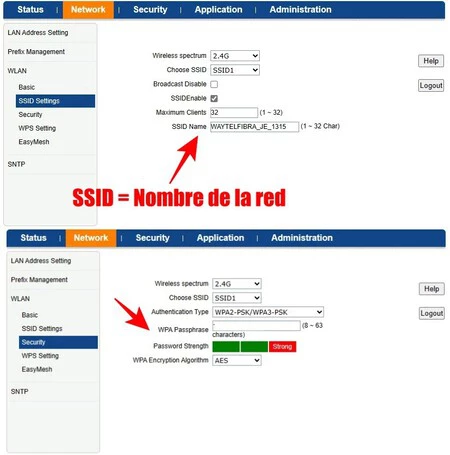 Un ejemplo de configuración del WiFi
Un ejemplo de configuración del WiFi
Considera crear contraseñas férreas, con muchos caracteres que incluyan símbolos; puedes seguir algunos consejos para establecer una contraseña segura. Cuando tengamos dicha contraseña, podremos configurarla buscando un apartado etiquetado como "WLAN" o "Wi-Fi". En su interior, verás los ajustes para cada una de las redes: 2,4 GHz y 5 GHz (si nuestro router fuera compatible).
A tu WiFi le viene mejor otro canal...
Dejando de lado las contraseñas y la seguridad, nos enfocamos ahora en el rendimiento. Tengamos, o no, problemas de señal WiFi, hay un ajuste que es recomendable cambiar para obtener la máxima velocidad.
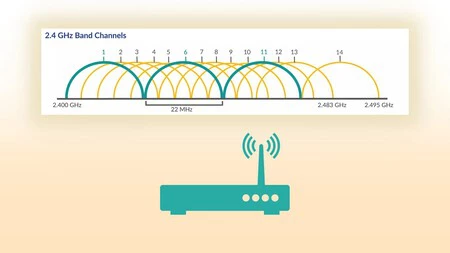
Claro está, dependerá del ancho de banda que hayamos contratado a nuestro proveedor, pero quizá estemos desaprovechándolo al dejar el canal del WiFi por defecto. Los canales del router son muy importantes, y a modo de resumen, podemos decir que son las vías por donde circula la conexión inalámbrica.
En este sentido, utilizar el móvil con una app como WiFi Analyzer nos indicará qué canales están menos saturados, para así elegir el idóneo en nuestra situación. Una vez lo tengamos, ya podemos cambiarlo en la configuración de WiFi. Lo localizaremos por la palabra clave 'Channels' (o 'Canales' si está en español).
... o un ancho de banda mayor
Repetimos la misma estrategia pero cambiando otro parámetro que determinará la velocidad de transferencia de datos: el ancho de banda. Dependiendo de la banda a la que estemos conectados (2,4 o 5 GHz), nuestro router nos permitirá seleccionar diferentes opciones.
Para las redes de 2,4 GHz, lo ideal es utilizar los 40 MHz, aunque, con la opción predeterminada que seguramente sea la de 20 MHz, debería funcionar bien. Sí es más importante hacerlo con la red de 5 GHz, pues es capaz de transmitir con un ancho de hasta 80 MHz. Considera que este cambio podría saturar tu entorno, aunque si no tienes interferencias alrededor, te permitirá explotar al máximo la velocidad que el proveedor proporciona.
Activa el firewall para mayor seguridad
Volvemos a tocar ciertos aspectos de seguridad, como el firewall del router. Sí, quizá pueda sonarte este término por su relación con los ordenadores, pero efectivamente, los routers cuentan con firewalls para bloquear el tráfico no autorizado.
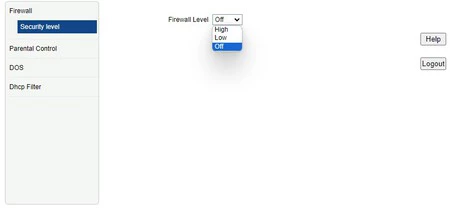
Éste, nos protegerá ante ataques maliciosos provenientes de Internet, como el malware. Para activarlo, nos moveremos al apartado de 'Seguridad' o 'Security', hasta que veamos el ajuste del firewall. Normalmente, no sólo tendrá una posición de encendido y apagado, sino que contará con diferentes niveles. Lo recomendable será mantener el bajo o medio, para que así no afecte al correcto desempeño.
Utiliza cifrados modernos
Puede ser que esto te suene a tecnología avanzada, pero es fácil de comprender: nuestro router utiliza una serie de protocolos de seguridad para cifrar la conexión inalámbrica, y que así no pueda obtenerse la contraseña mediante técnicas de fuerza bruta (entre otras).
Quizá si sean familiares conceptos como WEP o WPA, algunos de los cifrados más utilizados. De hecho, lo ideal será mantener el WPA en su versión 2 o 3 (WPA3 es el más actual y avanzado). Como no podía ser de otra forma, lo encontraremos en los ajustes de la red inalámbrica.
Sustituye las DNS por otras
El sistema de nombres de dominio, o DNS (por sus siglas en inglés) es el encargado de redirigir nuestro tráfico a una determinada web. Es decir, traducirá el nombre de un sitio web (como xatakamovil.com) a la dirección IP necesaria para acceder.
Viene configurado por defecto en el router, pero podemos utilizar un DNS privado para desbloquear páginas restringidas por nuestro operador, y de paso, ganamos algo de privacidad.
Instalar una VPN
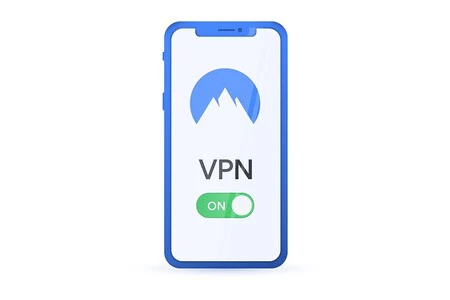 Aunque solemos asociar las VPN al móvil, lo cierto es que se pueden instalar en el router
Aunque solemos asociar las VPN al móvil, lo cierto es que se pueden instalar en el router
Algo parecido ocurre con las VPN, que podemos instalar tanto en el móvil como en el router. Aunque en este caso, optaremos por incluirla en el router para que todos los dispositivos conectados puedan beneficiarse. ¿Qué es una VPN? Grosso modo, son redes virtuales que se ponen a disposición del usuario a través de un servicio que podemos contratar.
Algunas empresas las proporcionan, como NordVPN, y se utilizan para anonimizar nuestra conexión. En lugar de acceder directamente con nuestra dirección IP, nos conectaremos al servidor VPN que enmascarará el acceso a la red. Proporcionan múltiples usos, aunque debemos comprobar antes si nuestro router es compatible (no todos lo son).
¿Lo tuyo es el gaming? Utiliza el QoS
Suena un tanto raro el término QoS, que significa Quality of Service (calidad del servicio, en español), pero en realidad es un conjunto de tecnologías empleadas para asegurar la transmisión de datos a uno o más dispositivos simultáneamente. Sin entrar en terreno técnico, esto será de utilidad si conectamos consolas u ordenadores gaming al router.
Así, el dispositivo que nos trae la conexión a Internet, será capaz de priorizar el ancho de banda para repartirlo entre los dispositivos, siempre considerando las necesidades específicas de cada uno. Por tanto, podemos sacarle partido desde la configuración del router, aunque su localización variará dependiendo de nuestro modelo y marca.
Habilita el control parental
Como última recomendación para exprimir al máximo el router, cabe mencionar el control parental. Este ajuste habilita una configuración avanzada para bloquear ciertos sitios web, muy necesaria si damos acceso a menores de edad. Eso sí, de nuevo como ocurre con otras funciones, no todos los equipos disponen de ella.
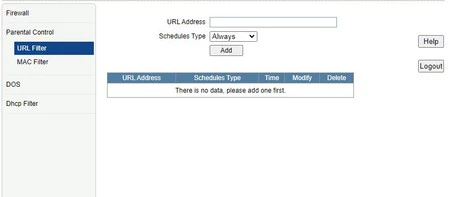
Seguramente aparezca en inglés con el concepto 'Parental Control', o similares, y su funcionamiento no es demasiado complejo: insertaremos la URL de la web en cuestión (por ejemplo, www.xatakamovil.com), y al salvar el ajuste será imposible llegar al destino.
Sea como fuere, estos cambios harán que el router se adecue a nuestros usos y necesidades, sacándole además, mucho más provecho. Es un equipo esencial, pero siempre merece la pena modificar la configuración de fábrica para aprovechar todas sus posibilidades.
Imagen de portada | Generada con ChatGPT
En Xataka Móvil | Dime cómo es tu casa y te diré qué router y accesorios necesitas para maximizar tu cobertura
En Xataka Móvil | Pensaba que necesitaba un router nuevo, pero bastó con optimizar el de mi operador: cinco consejos para sacarle más partido









Ver 1 comentarios